[非主流PS教程] PS调整最佳颜色效果
来源:不详
作者:佚名
学习:462人次
PS调整最佳颜色效果打开图片(文件-打开),按Ctrl Alt ~把图片高光选择出来,如下图。

2.新建一图层,填充为白色(编辑-填充-白色),并将透明度改为50%,这样的目的是将影像调子拔高。

3.按Ctrl e将图层合并,并且再复制一图层。

4.点入背景副本的通道面板,选择蓝色通道,点图象-应用图象-按如下设置。
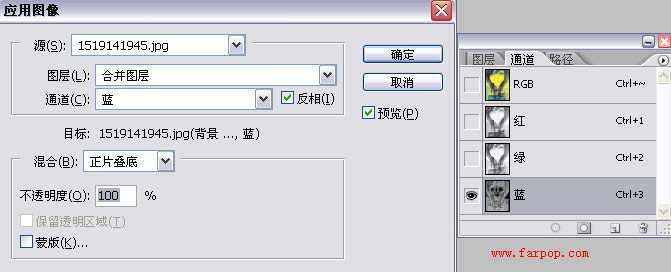
5.再点绿色通道和红色通道,不透明度分别为50%和20%,不要反相了。
6.复制背景,并拉到最上边,将模式改为强光,制作完毕。
原图:

制作后效果图:


2.新建一图层,填充为白色(编辑-填充-白色),并将透明度改为50%,这样的目的是将影像调子拔高。

3.按Ctrl e将图层合并,并且再复制一图层。

4.点入背景副本的通道面板,选择蓝色通道,点图象-应用图象-按如下设置。
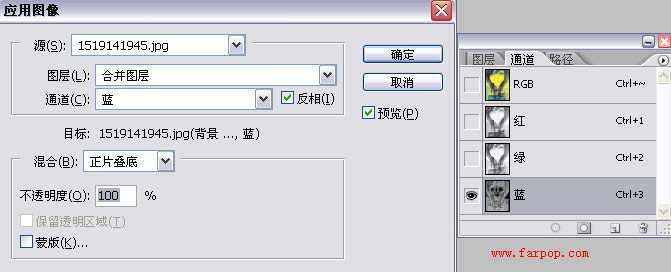
5.再点绿色通道和红色通道,不透明度分别为50%和20%,不要反相了。
6.复制背景,并拉到最上边,将模式改为强光,制作完毕。
原图:

制作后效果图:

学习 · 提示
相关教程
关注大神微博加入>>
网友求助,请回答!




![[非主流PS教程] 粉红色脸教程](http://pic.16xx8.com/article/UploadPic/2007/10/26/2007102672437986_lit.jpg)


